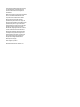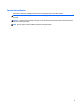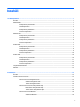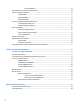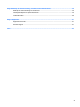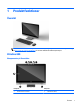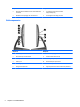Referenshandbok för maskinvara HP EliteOne 800 G2 23-tums All-in-One Business PC HP EliteOne 705 G2 23-tums All-in-One Business PC HP ProOne 600 G2 21-tums All-in-One Business PC HP ProOne 400 G2 20-tums All-in-One Business PC
© Copyright 2015 HP Development Company, L.P. Informationen i detta dokument kan komma att bli inaktuell utan föregående meddelande. Windows är antingen ett registrerat varumärke eller ett varumärke tillhörande Microsoft Corporation i USA och/eller andra länder. De enda garantier som gäller för HP:s produkter och tjänster är de som anges i de uttryckliga garantivillkor som medföljer dessa produkter och tjänster. Ingen information i detta dokument ska tolkas som att det utgör ytterligare garanti.
Om den här handboken Denna bok innehåller grundläggande information för uppgradering av denna datormodell. VARNING: Den här texten ger information om att allvarliga personskador kan uppstå om instruktionerna inte följs. VIKTIGT: Den här texten innehåller varningar om att utrustningen kan förstöras eller information förloras om inte instruktionerna följs. OBS! Den här typen av text innehåller ytterligare viktig information.
iv Om den här handboken
Innehåll 1 Produktfunktioner ........................................................................................................................................ 1 Översikt .................................................................................................................................................................. 1 EliteOne 800 ..........................................................................................................................................................
Ta bort stafflistativ ......................................................................................................... 19 Sätta fast datorn på en monteringsanordning ................................................................................................... 20 Ansluta och koppla från kablar ........................................................................................................................... 21 Ansluta kablar .............................................................
Bilaga B Riktlinjer för datoranvändning, rutinskötsel och fraktförberedelse ...................................................... 59 Riktlinjer för datoranvändning och rutinskötsel ................................................................................................ 59 Försiktighetsåtgärder för optiska diskenheter .................................................................................................. 59 Fraktförberedelse ................................................................
viii
1 Produktfunktioner Översikt OBS! Om du vill läsa de senaste specifikationerna eller ytterligare specifikationer för den här produkten, gå till http://www.hp.com/go/ quickspecs/ och sök efter bildskärmsmodellens QuickSpecs.
Komponent Komponent 2 Aktivitets-LED för webbkamera (med valfri webbkamera som tillval) 5 16:9 widescreen LCD-skärm med LEDbakgrundsbelysning 3 Webbkamerans skjutreglage för sekretesslutare 6 Stereohögtalare med höga prestanda Sidokomponenter 2 Komponent Komponent 1 Strömknapp 7 Mikrofon-/linjeingång 2 Aktivitetslampa för hårddiskenhet 8 HP SD-mediekortläsare (tillval) 3 USB 3.0-port, snabbladdande 9 Utmatningsknapp för optisk diskenhet 4 USB 3.
Komponenter på baksidan Komponent Komponent 1 Strömkabel uppsamlingsslinga 7 Anslutning för DisplayPort 2 Säkerhetsskruvhål för portskydd 8 (2) USB 3.0-portar 3 Seriell port (tillval) 9 (2) USB 3.
Interna komponenter Komponent Komponent 1 Optisk diskenhet 4 Locksensor 2 Sekundär hårddiskenhet 5 Minne 3 Primär hårddiskenhet 6 RTC-batteri EliteOne 705 Komponenter på framsidan 4 Komponent Komponent 1 4 Dubbla mikrofoner (valfritt) Kapitel 1 Produktfunktioner Webbkamera (tillval)
Komponent Komponent 2 Aktivitets-LED för webbkamera (med valfri webbkamera som tillval) 5 16:9 widescreen LCD-skärm med LEDbakgrundsbelysning 3 Webbkamerans skjutreglage för sekretesslutare 6 Stereohögtalare med höga prestanda Sidokomponenter Komponent Komponent 1 Strömknapp 7 HP SD-mediekortläsare (tillval) 2 Aktivitetslampa för hårddiskenhet 8 Utmatningsknapp för optisk diskenhet 3 USB 3.0-port, snabbladdande 9 Aktivitetslampa för optisk enhet 4 USB 3.
Komponenter på baksidan 6 Komponent Komponent 1 Strömkabel uppsamlingsslinga 7 Anslutning för DisplayPort 2 Säkerhetsskruvhål för portskydd 8 (2) USB 3.0-portar 3 Seriell port (tillval) 9 (2) USB 2.
Interna komponenter Komponent Komponent 1 Optisk diskenhet 4 Locksensor 2 Sekundär hårddiskenhet 5 Minne 3 Primär hårddiskenhet 6 RTC-batteri ProOne 600 Komponenter på framsidan Komponent Komponent 1 4 Dubbla mikrofoner (valfritt) Webbkamera (tillval) ProOne 600 7
Komponent Komponent 2 Aktivitets-LED för webbkamera (med valfri webbkamera som tillval) 5 16:9 widescreen LCD-skärm med LEDbakgrundsbelysning 3 Webbkamerans skjutreglage för sekretesslutare 6 Stereohögtalare med höga prestanda Sidokomponenter 8 Komponent Komponent 1 Strömknapp 6 Mikrofon-/linjeingång 2 Aktivitetslampa för hårddiskenhet 7 HP SD-mediekortläsare (tillval) 3 USB 3.0-port, snabbladdande 8 Utmatningsknapp för optisk diskenhet 4 USB 3.
Komponenter på baksidan Komponent Komponent 1 Strömkabel uppsamlingsslinga 7 Anslutning för DisplayPort 2 Säkerhetsskruvhål för portskydd 8 (2) USB 3.0-portar 3 Seriell port (tillval) 9 (2) USB 3.
Interna komponenter Komponent Komponent 1 Optisk diskenhet 4 Minne 2 Hårddiskenhet 5 RTC-batteri 3 Locksensor ProOne 400 Komponenter på framsidan 10 Komponent Komponent 1 4 Dubbla mikrofoner (valfritt) Kapitel 1 Produktfunktioner Webbkamera (tillval)
Komponent Komponent 2 Aktivitets-LED för webbkamera (med valfri webbkamera som tillval) 5 16:9 widescreen LCD-skärm med LEDbakgrundsbelysning 3 Webbkamerans skjutreglage för sekretesslutare 6 Stereohögtalare med höga prestanda Sidokomponenter Komponent Komponent 1 Strömknapp 6 Mikrofon-/linjeingång 2 Aktivitetslampa för hårddiskenhet 7 HP SD-mediekortläsare (tillval) 3 USB 3.0-port, snabbladdande 8 Utmatningsknapp för optisk diskenhet 4 USB 3.
Komponenter på baksidan 12 Komponent Komponent 1 Strömkabel uppsamlingsslinga 7 Anslutning för DisplayPort 2 Säkerhetsskruvhål för portskydd 8 (2) USB 3.0-portar 3 Seriell port (tillval) 9 (2) USB 2.
Interna komponenter Komponent Komponent 1 Optisk diskenhet 3 Minne 2 Hårddiskenhet 4 RTC-batteri Tangentbordsfunktioner Komponent Komponent 1 Viloläge 6 Stäng av ljud 2 Snabbspolning bakåt 7 Sänk volym 3 Spela upp/paus 8 Öka volym 4 Stopp 9 Funktion 5 Snabbspolning framåt Tangentbordsfunktioner 13
Etiketter På etiketterna som sitter på datorn finns information som du kan behöva när du felsöker systemet eller reser utomlands med datorn. VIKTIGT: Alla etiketter som beskrivs i det här avsnittet sitter under stativet eller på datorns undersida. 1. Etikett med äkthetsintyg från Microsoft® (vissa modeller, endast före Windows 8) – innehåller produktnyckeln för Windows. Du kan behöva produktnyckeln om du ska uppdatera eller felsöka operativsystemet. HP-plattformar med Windows 8 eller Windows 8.
2 Installation Översikt Ställ in datorn i följande ordning: ● Anslut stativ. Se Installera och ta bort stativ på sidan 15. Eller Sätt fast datorn på en monteringsanordning. Se Sätta fast datorn på en monteringsanordning på sidan 20. ● Anslut kablarna för kringutrustning och ström. Se Ansluta och koppla från kablar på sidan 21. ● Anslut en extra bildskärm vid behov. Se Ansluta bildskärm på sidan 23. ● Installera och säkra bakre portskyddet. Se Installera skydd för bakre port på sidan 25.
3. Sänk ner stativet på datorn och tryck nedåt tills det klickar på plats (2). Ta bort lutningsbart stativ Så här tar du bort stället: 16 1. Ta bort alla flyttbara medier, som optiska skivor och USB-minnen, från datorn. 2. Stäng av datorn på rätt sätt via operativsystemet och stäng sedan av eventuella externa enheter. 3. Koppla ur strömkabeln från eluttaget och koppla bort eventuella externa enheter. 4. Lägg försiktigt datorn med framsidan nedåt på en mjuk, jämn yta.
7. Lyft stativet uppåt (2) och dra sedan ur stativets krokar från datorn (3). Fästa och ta bort stativ med justerbar höjd Fästa stativ med justerbar höjd Så här installerar du stället: 1. Lägg försiktigt datorn med framsidan nedåt på en mjuk, jämn yta. HP rekommenderar att du använder en filt, handduk eller annat mjukt tyg för att skydda täckramen och skärmen mot repor och andra skador. 2. Sätt fast krokarna överst på stativet i de två stora hålen på övre delen av datorns baksida (1). 3.
Ta bort stativ med justerbar höjd Så här tar du bort stället: 1. Ta bort alla flyttbara medier, som optiska skivor och USB-minnen, från datorn. 2. Stäng av datorn på rätt sätt via operativsystemet och stäng sedan av eventuella externa enheter. 3. Koppla ur strömkabeln från eluttaget och koppla bort eventuella externa enheter. 4. Lägg försiktigt datorn med framsidan nedåt på en mjuk, jämn yta.
3. Sänk ner stativet på datorn och tryck nedåt tills det klickar på plats (2). Ta bort stafflistativ Så här tar du bort stället: 1. Ta bort alla flyttbara medier, som optiska skivor och USB-minnen, från datorn. 2. Stäng av datorn på rätt sätt via operativsystemet och stäng sedan av eventuella externa enheter. 3. Koppla ur strömkabeln från eluttaget och koppla bort eventuella externa enheter. 4. Lägg försiktigt datorn med framsidan nedåt på en mjuk, jämn yta.
7. Lyft stativet uppåt (2) och dra sedan ur stativets krokar från datorn (3). Sätta fast datorn på en monteringsanordning Datorn kan monteras på vägg, svängarm eller någon annan monteringsanordning. OBS! Den här apparaten är avsedd att monteras med UL- eller CSA-listade fästen för väggmontering. 1. 20 Tryck fast den medföljande VESA-plattan i VESA-öppningen tills den snäpper på plats.
2. Du fäster datorn vid en svängarm (säljs separat) genom att sätta i de fyra 20 mm-skruvarna (medföljer datorn) genom hålen på svängarmens platta och in i monteringshålen på datorn. VIKTIGT: Den här datorn uppfyller VESA-standarden med 100 mm monteringshål. Om du vill använda en monteringslösning från tredje part behöver du fyra stycken 4 mm skruvar med 0,7-gänga som är 20 mm långa. Dessa skruvar medföljer datorn. Använd aldrig längre skruvar eftersom de kan skada datorn.
22 3. Dra strömkabeln och alla kablar för kringutrustning genom öppningen i stativets fot. 4. Anslut kringutrustningarnas kablar till motsvarande portar. 5. Anslut strömkabeln till strömuttaget på datorns baksida.
6. Om du vill kan kan du dra buntband (medföljer ej) genom strömkabelns uppsamlingsslinga för att säkra strömkabeln. Om din datormodell är en ProOne 400 kan du säkra kontakten ytterligare genom att trycka fast den i urtaget under strömuttaget tills den låser på plats. Ansluta bildskärm DisplayPort-kontakten på baksidan av datorn kan användas för att ansluta en bildskärm till datorn. Om du installerar en bildskärm med DisplayPort-kontakt behövs inte DisplayPort-videoadaptern.
1. Stäng av strömmen till datorn och bildskärmen som du ansluter till datorn. 2. Ta bort skyddet på datorns bakre port. 3. Om bildskärmen har en DisplayPort-kontakt, anslut en DisplayPort-kabel direkt mellan DisplayPortuttaget på baksidan av datorn och DisplayPort-uttaget på bildskärmen. 4. Om bildskärmen inte har DisplayPort-kontakt ska du ansluta en DisplayPort-videoadapter till DisplayPort-kontakten på datorn.
2. Om säkerhetslåsets skruv är säkrad lossar du den med en T15 manipuleringsskyddad momentskruvmejsel. 3. Tryck de två flikarna mot varandra för att lossa portens skydd från chassit (1). 4. Dra portskyddet mot nederkanten och lossa från datorn (2). Installera skydd för bakre port 1. Kontrollera att alla kablar är anslutna. 2. Håll portskyddet parallellt med datorn och passa in de två flikarna på portskyddet i urtagen längst upp i facket för bakre port. 3.
4. Tryck spärrarna utåt får att säkra portskyddet på plats (2). 5. Du kan förhindra åtkomst till interna komponenter och portar genom att låsa skyddet för den bakre porten. Skruva i skruven i chassit med en T15 manipuleringsskyddad momentskruvmejsel. Placering av datorn Datorn kan levereras med lutningsbart stativ, lutnings- och vridbart stativ, stativ med justerbar höjd eller stafflistativ.
För att justera datorns läge från lutat till upprätt läge: 1. Ta tag ovanpå och under datorn och lyft den till högsta punkten. 2. Tryck ned undersidan av datorn och justera till lämplig lutning. För att justera datorns läge från upprätt till lutat läge: 1. Lyft upp datorn tills dess undersida är i nivå med toppen. 2. Ta tag ovanpå och under datorn och tryck ned tills datorn är i önskat läge.
För att ändra höjden på datorn tar du tag i sidorna på datorn och höjer eller sänker den till lämplig höjd. För att luta datorn: VIKTIGT: I stående läge begränsas lutningen om kabellås är installerat. 1. Flytta stativet till kanten på skrivbordet. 2. Ta tag i sidorna på datorn och sänk datorn till önskat läge. 3. Ta tag ovanpå och under datorn och luta den till önskat läge.
2. Ta tag i övre högra och nedre vänstra hörnet och höj det nedre vänstra hörnet tills datorn är i stående läge. För att ändra från stående till liggande läge: 1. Höj datorn så högt som möjligt att ge utrymme. 2. Ta tag i övre vänstra och nedre högra hörnet och höj det nedre högra hörnet tills datorn är i liggande läge. Justera stafflistativet Med detta justerbara stativ kan du ändra datorns lutning från 10 grader till 70 grader för att få den i bekväm ögonnivå.
Installera ett kabellås Ett kabellås är en nyckellåsenhet med en metallkabel ansluten. Du ansluter ena änden av kabeln till skrivbordet (eller ett annat stationärt föremål) och den andra till kabellåsplatsen på datorn. Lås kabellåset med nyckeln. VIKTIGT: Var försiktig när du vrider eller lutar datorn om kabellås är installerat. Kabeln eller låset kan påverka vridning eller vinkel på lutningen. Koppla till och från strömmen Ansluta ström 30 1.
3. a. Anslut honänden på strömkabeln till strömadaptern (1). b. Sätt i kontakten i ett eluttag (2). Starta datorn genom att trycka på strömbrytaren som sitter på sidan av datorn. Koppla från strömmen 1. Ta bort alla flyttbara medier, som optiska skivor och USB-minnen, från datorn. 2. Stäng av datorn på rätt sätt via operativsystemet och stäng sedan av eventuella externa enheter. 3. Koppla ur strömkabeln från eluttaget och koppla bort eventuella externa enheter.
2. 3. 4.
5. OBS! Om musen och tangentbordet fortfarande inte fungerar, ska du ta ur och byta batterierna. Om musen och tangentbordet inte har synkroniserats ska du synkronisera dem på nytt.
3 Reparera och uppgradera maskinvara Varnings- och se upp!-meddelanden Läs noggrant alla tillämpliga instruktioner, meddelanden och varningar i den här handboken före uppgradering. VARNING: Minska risken för personskador orsakade av elektriska stötar, varma ytor eller brand: Ta ut strömkabeln ur eluttaget och låt de interna systemkomponenterna svalna innan du vidrör dem. För inte in telekommunikations- eller telefonanslutningar i nätverkskontakterna (Network Interface Controller).
Ta bort batterierna ur det trådlösa tangentbordet genom att ta bort batteriluckan på tangentbordets undersida (1) och lyft ut batterierna ur batterifacket (2). Ta bort batterierna ur den trådlösa musen genom att ta bort batteriluckan på musens undersida (1) och lyft ut batterierna ur batterifacket (2). Ta bort och installera minne Datorn levereras med SODIMM minnesmoduler (small outline dual inline memory). SODIMM-minnen Minnessocklarna på moderkortet kan förses med upp till två standard-SODIMM-enheter.
EliteOne 800 och ProOne 600 EliteOne 705 ProOne 400 SODIMM 1,2-volts DDR4-SDRAM SODIMMs 1,5-volts DDR3-SDRAM SODIMMs 1,35-volts DDR3L-SDRAM SODIMMs Överensstämme lse obuffrade icke-ECC PC4-10600 DDR4-2133 MHz-kompatibla obuffrade icke-ECC PC3-10600 DDR3-1600 MHz-kompatibla obuffrade icke-ECC PC3-10600 DDR3-1600 MHz-kompatibla Stift standard 260-stifts med obligatorisk Joint Electronic Device Engineering Council (JEDEC)specifikation standard 204-stifts med obligatorisk Joint Electronic Device En
3. Koppla ur strömkabeln från eluttaget och koppla bort eventuella externa enheter. VIKTIGT: För att inte skada moderkortet eller dess komponenter måste du dra ur strömkabeln och vänta i cirka 30 sekunder så att datorn inte längre är strömförande innan du lägger till eller tar bort minnesmoduler. Så länge datorn är ansluten till nätspänning är minnesmodulerna alltid strömförande, oavsett om datorn är på eller av.
11. Lyft bort panelen från datorn (2). 12. Om din datormodell är ProOne 400 tar du bort de fyra skruvarna som håller skyddet mot elektromagnetiska störningar (EMI) från chassit.
13. Skjut spärren för EMI-skyddet mot datorns mitt (1) för att frigöra EMI-skyddet och lyft sedan av skyddet från datorn (2). 14. Ta bort en minnesmodul genom att trycka spärrarna på vardera sidan av SODIMM (1) utåt och sedan dra ut SODIMM ur sockeln (2).
15. Installera en minnesmodul genom att skjuta in SODIMM i sockeln i cirka 30° vinkel (1) och sedan trycka ned SODIMM (2) så att spärrarna låser den på plats. OBS! En minnesmodul kan endast installeras på ett sätt. Passa in minnesmodulens spår över fliken i minnessockeln. 16. Kontrollera att kablarna runt EMI-skyddet inte är i vägen och inte kläms av EMI-skyddet.
17. Passa in de tre flikarna på höger sida av EMI-skyddet med skårorna på datorn (1) och tryck sedan ner vänster sida av skyddet tills spärren låser på plats (2). 18. Om din datormodell är ProOne 400 skruvar du i fyra skruvarna för att säkra EMI-skyddet på chassit. 19. Sätt tillbaka skyddspanelen genom att rikta in flikarna med skårorna i bakre portens fack. Sätt i skyddspanelen nedåt (1) och tryck in flikarna på panelens sidor tills den sitter på plats.
20. Skjut spärrarna mot datorns sidor för att låsa skyddspanelen på plats (2). 21. Om din datormodell är ProOne 400 vrider du skruvarna till skyddspanelen med en spårskruvmejsel eller momentskruvmejsel ett kvarts varv medurs för att säkra panelen. 22. Installera stativet. Se Installera och ta bort stativ på sidan 15. 23. Anslut alla kablar till datorn. Se Ansluta kablar på sidan 21. 24. Installera skydd för bakre port. Se Installera skydd för bakre port på sidan 25. 25.
Byta RTC-batteri RTC-batteriet finns på moderkortet nere till höger om fläkten. Batteriet som levereras med datorn ger ström åt realtidsklockan. När du byter ut batteriet måste det vara av samma typ som datorns originalbatteri. Datorn levereras med ett myntformat 3-volts litiumbatteri. VARNING: Datorn innehåller ett inbyggt litium-brunstensbatteri. Det finns risk för brand eller frätskador om batteriet hanteras felaktigt. Så här minskar du risken för personskador: Försök inte att ladda upp batteriet.
9. Om din datormodell är ProOne 400 vrider du skruvarna till skyddspanelen med en spårskruvmejsel eller momentskruvmejsel ett kvarts varv moturs för att lossa panelen. 10. För spärrarna på skyddspanelen mot varandra (1). 11. Lyft bort panelen från datorn (2).
12. Om din datormodell är ProOne 400 tar du bort de fyra skruvarna som håller EMI-skyddet från chassit. 13. Skjut spärren för EMI-skyddet mot datorns mitt (1) för att frigöra EMI-skyddet och lyft sedan av skyddet från datorn (2). 14. Tryck på metallklämman som sticker upp på batteriets ena sida för att lossa det från hållaren. När batteriet frigjorts lyfter du bort det (1).
15. Sätt i ett nytt batteri genom att skjuta in batteriets ena kant under hållarens klämma. Pluspolen ska vara uppåt. Tryck ner batteriets andra kant tills metallklämman låser fast batteriet (2). 16. Kontrollera att kablarna runt skyddet mot elektromagnetiska störningar inte är i vägen och inte kläms av EMI-skyddet.
17. Passa in de tre flikarna på höger sida av EMI-skyddet med skårorna på datorn (1) och tryck sedan ner vänster sida av skyddet tills spärren låser på plats (2). 18. Om din datormodell är ProOne 400 skruvar du i fyra skruvarna för att säkra EMI-skyddet på chassit. 19. Sätt tillbaka skyddspanelen genom att rikta in flikarna med skårorna i bakre portens fack. Sätt i skyddspanelen nedåt (1) och tryck in flikarna på panelens sidor tills den sitter på plats.
20. Skjut spärrarna mot datorns sidor för att låsa skyddspanelen på plats (2). 21. Om din datormodell är ProOne 400 vrider du skruvarna till skyddspanelen med en spårskruvmejsel eller momentskruvmejsel ett kvarts varv medurs för att säkra panelen. 22. Installera stativet. Se Installera och ta bort stativ på sidan 15. 23. Anslut alla kablar till datorn. Se Ansluta kablar på sidan 21. 24. Installera skydd för bakre port. Se Installera skydd för bakre port på sidan 25. 25.
28. Slå på datorn. 29. Återställ datum och tid, dina lösenord och eventuella systeminställningar med datorns installationsprogram. Byta ut enheter Byta ut hårddiskenhet Hårddiskenheten sitter på vänster sida av datorn. En 2,5-tums primär hårddiskenhet (HDD) är installerad i datorn. Vissa modeller kan ha en sekundär 2,5-tums hårddiskenhet installerad ovanpå den optiska enheten (ODD). Ta bort 2,5-tums hårddiskenhet 1. Ta bort alla flyttbara medier, som optiska skivor och USB-minnen, från datorn. 2.
9. Om din datormodell är ProOne 400 vrider du skruvarna till skyddspanelen med en spårskruvmejsel eller momentskruvmejsel ett kvarts varv moturs för att lossa panelen. 10. För spärrarna på skyddspanelen mot varandra (1). 11. Lyft bort panelen från datorn (2). 12. Koppla från ström- och datakablar från hårddiskenheten. 13. Dra bort spärren för HDD-hållaren från 2,5-tums hårddiskenheten för att lossa enheten (1).
14. Skjut hårddiskenheten mot spärren och lyft ut hårddiskenheten ur enhetshållaren (2). 15. Ta bort de fyra monteringsskruvarna från 2,5-tums hårddiskenheten. Se till att du behåller skruvarna tillsammans med de blå gummihylsorna som ska användas vid byte mot en annan hårddisk. För instruktioner om hur du installeras en hårddiskenhet ska du läsa Installera 2,5-tums hårddiskenhet på sidan 51. Installera 2,5-tums hårddiskenhet 1. Fäst fyra monteringsskruvar med skyddshylsor på 2,5-tums hårddiskenheten.
52 2. Placera 2,5-tumsenheten ovanför enhetshållaren med kontakterna vända mot ström- och datakablarna bredvid enhetshållaren. 3. Placera 2,5-tums hårddiskenheten i hållaren och för den mot kablarna tills hållaren klickar fast på plats. 4. Anslut ström- och datakablar till hårddiskenheten. 5. Sätt tillbaka skyddspanelen genom att rikta in flikarna med skårorna i bakre portens fack. Sätt i skyddspanelen nedåt (1) och tryck in flikarna på panelens sidor tills den sitter på plats.
6. Skjut spärrarna mot datorns sidor för att låsa skyddspanelen på plats (2). 7. Om din datormodell är ProOne 400 vrider du skruvarna till skyddspanelen med en spårskruvmejsel eller momentskruvmejsel ett kvarts varv medurs för att säkra panelen. 8. Installera stativet. Se Installera och ta bort stativ på sidan 15. 9. Anslut alla kablar till datorn. Se Ansluta kablar på sidan 21. 10. Installera skydd för bakre port. Se Installera skydd för bakre port på sidan 25. 11.
Sätta tillbaka den optiska diskenheten Den optiska diskenheten (ODD) är placerad ovanför hårddiskenheten (HDD) på datorns vänstra sida (sedd bakifrån). 1. Ta bort alla flyttbara medier, som optiska skivor och USB-minnen, från datorn. 2. Stäng av datorn på rätt sätt med operativsystemet och stäng sedan av eventuella externa enheter. 3. Koppla ur strömkabeln från eluttaget och koppla bort eventuella externa enheter.
11. Lyft bort panelen från datorn (2). 12. Tryck och håll ner fliken (1) medan du för in spärren (2) på baksidan av ODD-kåpan och för ut enheten (3) ur chassit. 13. Dra bort spärren från ODD.
14. Passa in de tre stiften på spärren med hålen på den nya ODD och tryck fast spärren i enheten. OBS! Du måste återanvända spärren som tagits bort från befintlig ODD. 15. Placera nya ODD i linje med öppningen på datorns sida. Tryck enheten på plats med fast hand (det ska höras ett knäpp). OBS! ODD kan bara installeras på ett sätt. 16. Sätt tillbaka skyddspanelen genom att rikta in flikarna med skårorna i bakre portens fack.
17. Skjut spärrarna mot datorns sidor för att låsa skyddspanelen på plats (2). 18. Om din datormodell är ProOne 400 vrider du skruvarna till skyddspanelen med en spårskruvmejsel eller momentskruvmejsel ett kvarts varv medurs för att säkra panelen. 19. Installera stativet. Se Installera och ta bort stativ på sidan 15. 20. Anslut alla kablar till datorn. Se Ansluta kablar på sidan 21. 21. Installera skydd för bakre port. Se Installera skydd för bakre port på sidan 25. 22.
A Elektrostatisk laddning Statisk elektricitet från en ledare, till exempel ett finger, kan skada moderkortet och andra enheter som är känsliga för statisk elektricitet. Den här typen av skada kan förkorta enhetens livslängd. Förhindra elektrostatiska skador Förhindra elektrostatiska skador genom att vidta följande åtgärder: ● Undvik handkontakt genom att transportera och förvara produkterna i förpackningar som är skyddade mot statisk elektricitet.
B Riktlinjer för datoranvändning, rutinskötsel och fraktförberedelse Riktlinjer för datoranvändning och rutinskötsel Följ nedanstående anvisningar för korrekt installation och skötsel av datorn: ● Håll datorn borta från fukt, direkt solljus och extrema temperaturer. ● Använd datorn på en stadig, vågrät yta. Lämna cirka 10 cm (4 tum) utrymme på alla sidor på datorn med ventilationshål för tillräcklig luftcirkulation.
● Flytta inte diskenheten när den används. Detta kan orsaka fel under inläsningen. ● Undvik att utsätta diskenheten för plötsliga temperaturförändringar eftersom kondens kan bildas inne i diskenheten. Om temperaturen plötsligt förändras när diskenheten är påslagen bör du vänta minst en timme innan du stänger av datorn. Om du använder enheten omedelbart kanske den inte fungerar på rätt sätt vid inläsningen.
C Hjälpmedel HP konstruerar, tillverkar och marknadsför produkter och tjänster som kan användas av alla, inklusive människor med handikapp, antingen med en fristående enhet eller med lämpliga tekniska hjälpmedel. Hjälpmedel som stöds HP-produkter stöder ett stort urval av hjälpmedel för operativsystem och kan konfigureras för att fungera med ytterligare hjälpmedel. Använd sökfunktionen på din enhet för att hitta mer information om hjälpfunktioner.
Index Symboler/nummer 400 10 interna komponenter 13 komponenter på baksidan komponenter på framsidan sidokomponenter 11 600 7 interna komponenter 10 komponenter på baksidan komponenter på framsidan sidokomponenter 8 705 4 interna komponenter 7 komponenter på baksidan komponenter på framsidan sidokomponenter 5 800 1 interna komponenter 4 komponenter på baksidan komponenter på framsidan sidokomponenter 2 12 10 9 7 6 4 3 1 A ansluta bildskärm 23 kablar 21 strömkabeln 21 ansluta bildskärm 23 B batteribyte
platser 35 SODIMM-specifikationer 35 specifikationer 35 ta bort 36 montera datorn.